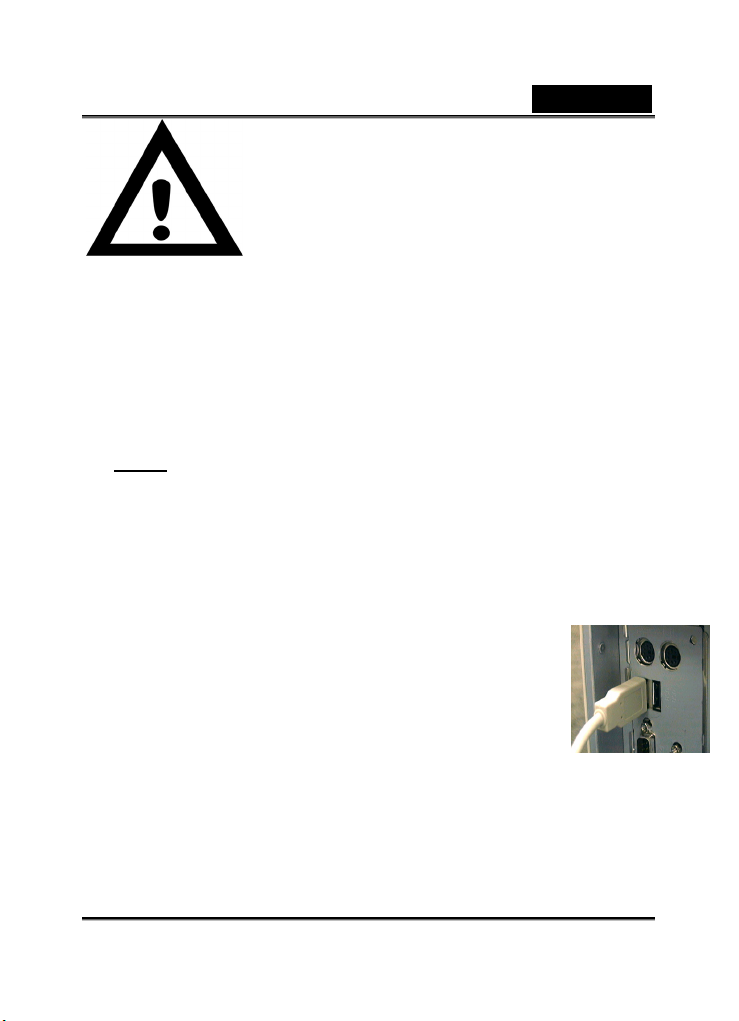
Português
Aviso importante:
Primeiro instale o controlador e, de
seguida, ligue a VideoCAM
Messenger na porta USB.
Leia este aviso importante, antes de
realizar a instalação
1. Instalar o software da VideoCAM Messenger
1. Introduza o CD com o software da VideoCAM Messenger na
unidade de CD-ROM.
2. Ao fim de alguns segundos, o ecrã de instalação apresenta a
imagem da VideoCAM Messenger. Clique em “Utility Driver”
(Controlador do utilitário) e, de seguida, siga as instruções que
aparecem no ecrã.
3. Não se esqueça de instalar o DirectX a partir do CD-ROM.
Aviso:
Se não aparecer uma imagem da VideoCAM Messenger no
ecrã de instalação, prossiga com a seguinte instalação:
z Vá para a barra de tarefas do Windows, clique em
“Start” (Iniciar) e a seguir em “Run” (Executar).
z Escreva D:\SETUP.EXE e, de seguida, prima a tecla
“Enter”. (Onde D: corresponde à letra da unidade de
CD-ROM)
2. Ligue a VideoCAM Messenger ao computador.
Ligue a VideoCAM Messenger à porta USB como a
imagem à direita mostra.
3. Para desinstalar o controlador, vá para a barra de
tarefas e clique em “Start” (Iniciar) >”Programs”
(Programas) -> “VideoCAM Messenger”>”Uninstall
VideoCAM Messenger” e, de seguida, siga as
instruções que aparecem no ecrã para desinstalar o
controlador.
4. Pode optar por instalar outro software existente no CD ou o
software de reconhecimento para vídeoconferência ou conversação
com os amigos.
Porta USB
1
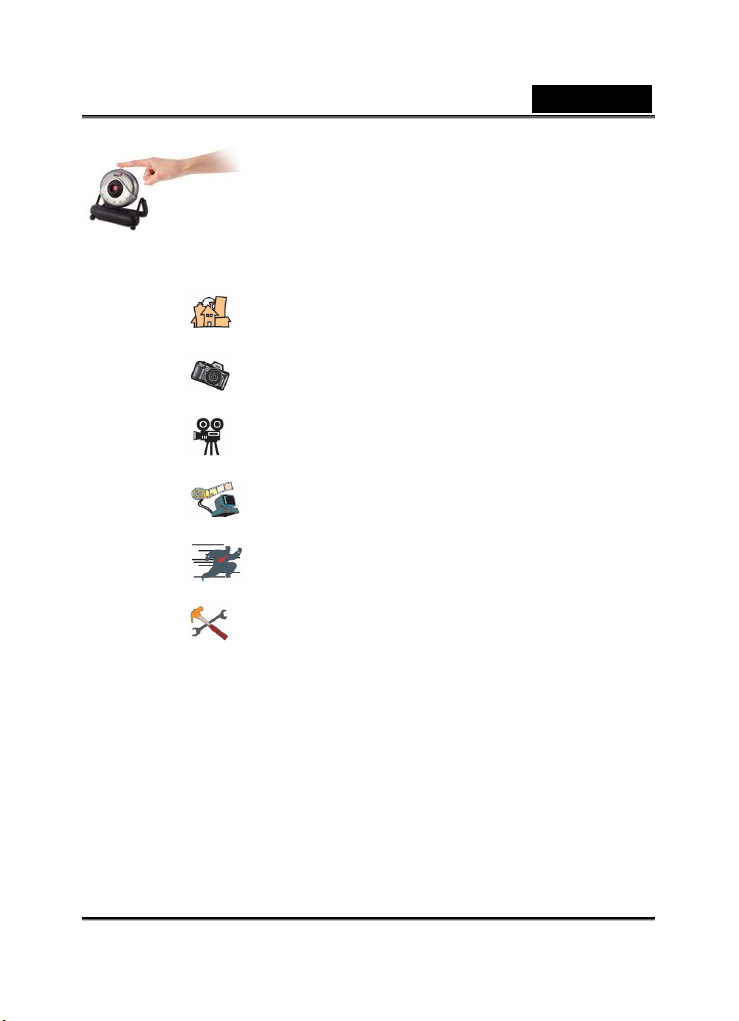
Pode utilizar o botão do instantâneo para
capturar imagens estáticas ou para rodar a
protecção da lente para ajustar o foco.
5. Esboço da Câmara de Vídeo
Português
A.
Modo de Pré-visualização
B.
Fotografia Instantânea
C.
Modo Clipes de vídeo
D. Sistema de monitorização de segurança
E. Sair do Genius VideoCAM Série UI
F.
Controlo da câmara
5.2 Modo de Pré-visualização
Pode utilizar os botões funcionais no painel de controlo para ampliar/
reduzir e mover para cima/baixo/esquerda/direita.
2
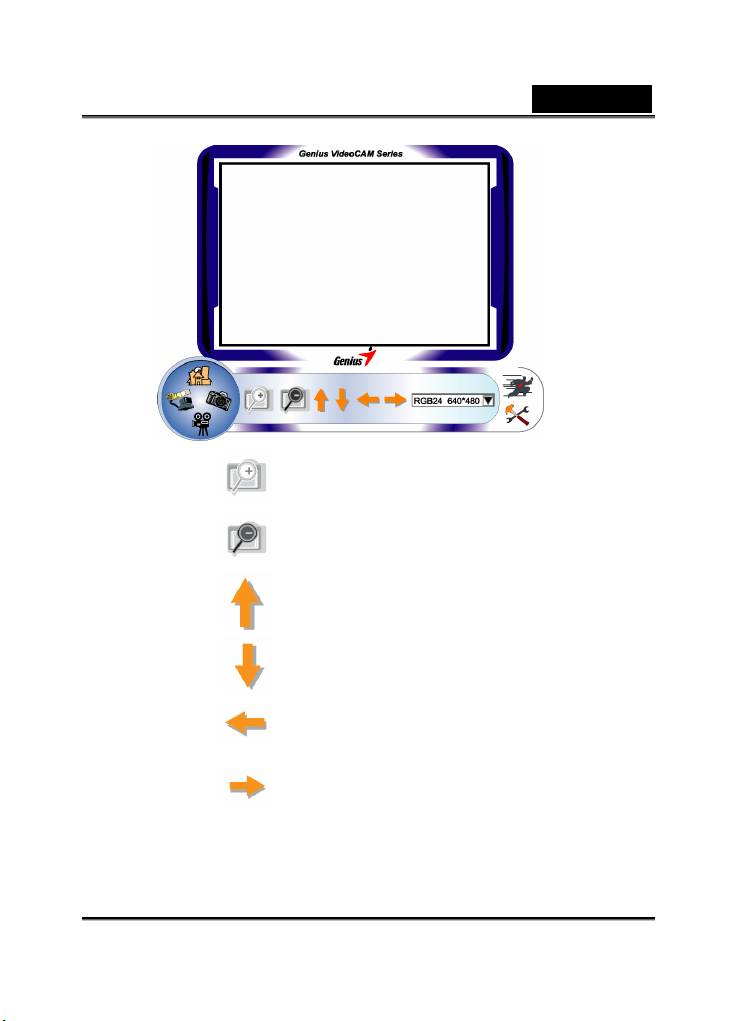
A. Ampliar
B. Reduzir
C. Mover a imagem para cima
D. Mover a imagem para baixo
Português
E. Mover a imagem para a esquerda
F. Mover a imagem para a direita
3
